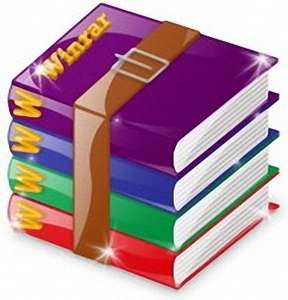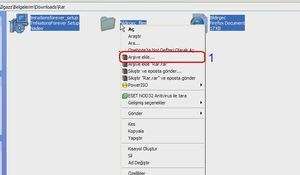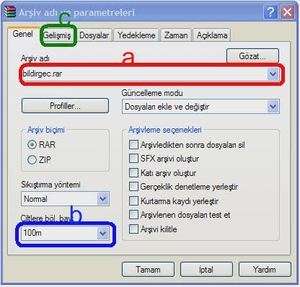bilgisayarımızda kimsenin görmesini istemediğimiz bazı özel dosyaları saklama ihtiyacı duyabiliriz.Bir dosyayı gizlemek için en klasik yöntem ;dosyanın üzerinde sağ tuş özellikler yapıp gizli seçeneğini işaretlemektir.Fakat bu yöntem herkes tarafından biliniyor.
Herhangi bir resim dosyasını alacağız ve bize ait özel dosyaları içine atacağız.Resim dosyasının içine başka bir dosya nasıl atılır diyebilirsiniz? şimdi nasıl atıldığını adım adım resimlerle takip edelim.
1.İşlemleri d sürücüsünde gerçekleştireceğimiz için; d sürücünün içine bir resim dosyası yerleştirin (jpg uzantılı).
2.Saklamak istediğiniz dosyaları “gizli” adında bir klasör açıp içine atın ve bu klasörü winrar ile sıkıştırın.
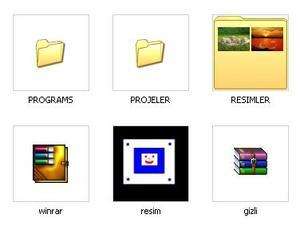
resim.jpg ve gizli.rar dosyaları
3.başlat–çalıştır a tıklayın ve “cmd” yazarak ms-dos komut satırına geçin.

başlat-çalıştır
4.ms-dos ekranında dosyalarımızın bulunduğu dizine geçmek için d: yazın ve enter tuşuna basın.
5. d dizinine geçtikten sonra şu komutları yazın “copy /b resim.jpg+gizli.rar yeniresim.jpg”

copy /b resim.jpg+gizli.rar yeniresim.jpg
6.komutu yazdıktan sonra enter tuşuna basarak işlemi gerçekleştirin.

yeniresim.jpg dosyası oluşturuldu
gizli.rar dosyası yeniresim.jpg dosyasının içerisine yerleştirildi.yeniresim.jpg dosyası dışardan bakıldığında resim gibi görünüyor

dosyaların son durumu
yeniresim dosyasına normal şekilde çift tıkladığınızda karşınızı resim gelecektir.Fakat resmi winrar ile açarsanız gizli dosyaların yeniresim dosyasının içinde saklandığını görüceksiniz.
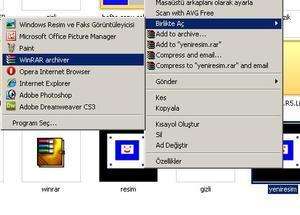
yeniresim–sag tuş–birlikte aç–winrar

yeniresim dosyasındaki saklı belgeler